Cómo obtener revistas gratuitas en tu Kindle con Calibre

¿Alguna vez te ha gustado tener el último número de tu revista favorita en tu Kindle? ¿O desearía poder convertir su sitio web favorito en un resumen digital de artículos para leer como un libro electrónico? Calibre puede hacerlo posible.
Cómo funciona
Las suscripciones a revistas digitales son un desastre. Algunas suscripciones de revistas vienen con acceso a la versión digital, otras no. Algunas versiones digitales incluyen acceso a la versión Kindle de e-ink, mientras que otras solo son para tabletas. Es confuso y es una lástima, ya que el Kindle proporciona una experiencia de lectura fácil de leer que ningún otro dispositivo puede igualar (especialmente de noche, o bajo la luz solar directa).
RELACIONADO: Cómo organizarse Su colección de libros electrónicos con Calibre
Ingrese Calibre. Calibre es una herramienta de administración de libros electrónicos de código abierto para Windows, macOS y Linux, y está repleto de características útiles para los propietarios de Kindles y otros lectores de libros electrónicos. Uno de mis favoritos personales es la capacidad de convertir cualquier sitio web en una revista similar a un libro electrónico y enviarla directamente a su Kindle. Si el sitio web tiene una versión física, como Time Magazine o New York Magazine, puede extraer los artículos del índice de ese mes, en el mismo orden, y entregar un equivalente digital de la edición de este mes a su Kindle.
En algunos casos, eso requerirá una suscripción paga a dicha revista. La revista Time, por ejemplo, tiene un muro de pago: solo puede acceder a 10 artículos por mes antes de que el sitio requiera una suscripción. Por lo tanto, para obtener el último número de Caliber, necesitará un inicio de sesión de Time.com que tenga acceso a más de 10 artículos por mes. Puede pagarlo usted mismo o pedir prestado a un amigo, no lo diremos.
En muchos otros casos, los artículos en línea son completamente gratuitos. Con la revista New York Magazine, las revistas físicas y digitales cuestan dinero, pero el sitio web es libre de leer todo lo que quieras, lo que significa que Calibre puede improvisar los artículos del número de este mes sin dinero o sin necesidad de iniciar sesión. Bastante limpio, ¿eh?
Para algunas publicaciones, puede que solo tome los últimos artículos de la fuente RSS de ese día, incluso para algunos sitios que tienen revistas físicas (como Men's Health o PC Mag). De cualquier forma, sin embargo, es una gran manera de obtener sus noticias favoritas en su Kindle, y mientras el sitio web ofrezca artículos gratis, también lo hará la versión de Kindle generada por Caliber. Aquí se explica cómo configurarlo todo.
Paso uno: recopile y programe sus fuentes de noticias
Hay dos maneras de crear un resumen digital para su ereader: puede usar una de las fuentes de noticias incorporadas de Caliber o crear el suyo.
Uso de las fuentes de noticias incorporadas de Caliber
Primero, descargue e instale Caliber si aún no lo ha hecho. Luego, para consultar las fuentes de noticias que Calibre tiene para ofrecer, haga clic con el botón derecho en el ícono "Buscar noticias" en la barra de herramientas y seleccione "Programar descarga de noticias".
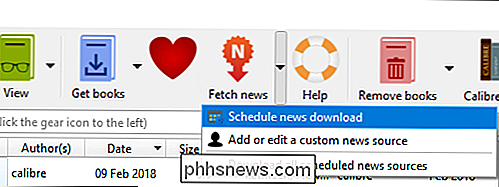
Se le presentará una ventana que incluye cientos de -en fuentes de noticias, seleccionadas por los usuarios y desarrolladores de Caliber. Seleccione el idioma de su elección en la barra lateral: seleccionamos inglés, lo que genera más de 400 publicaciones de toda la web.
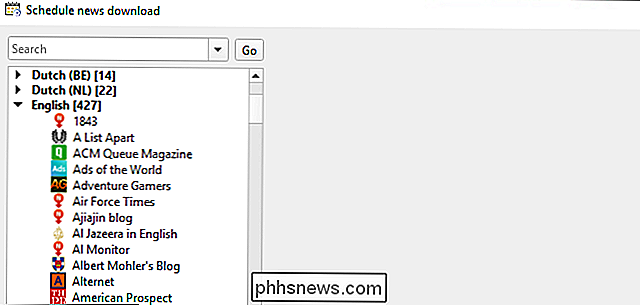
Desplácese y seleccione la publicación que desea convertir en un libro electrónico digital. En nuestro caso, seleccionaremos la revista New York Magazine. Es una de las fuentes que realmente imita la versión impresa de la revista, y es completamente gratuita ya que el sitio no tiene paywall.
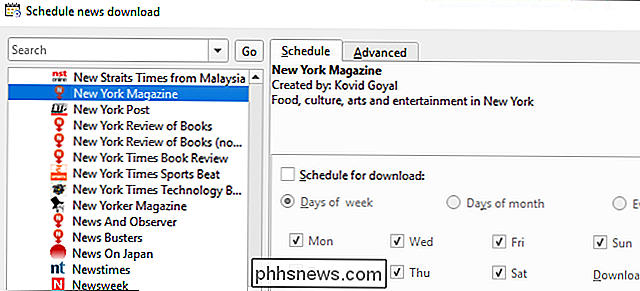
(Si selecciona un sitio que requiera una Para ver más de unos pocos artículos, verá un cuadro de "Cuenta requerida" para su nombre de usuario y contraseña. Escríbalos aquí antes de continuar.
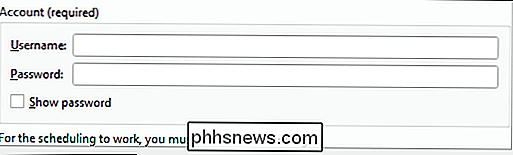
De forma predeterminada, el cuadro "Programar para descargar" es desenfrenado. Compruébalo y luego selecciona la frecuencia con la que Caliber verificará si hay nuevos artículos. Verificar una fuente de RSS no consume muchos recursos, así que no dude en pecar de verificaciones frecuentes. En mi caso, estoy bien solo revisando una vez a la semana. Haga clic en el botón Guardar cuando haya terminado.
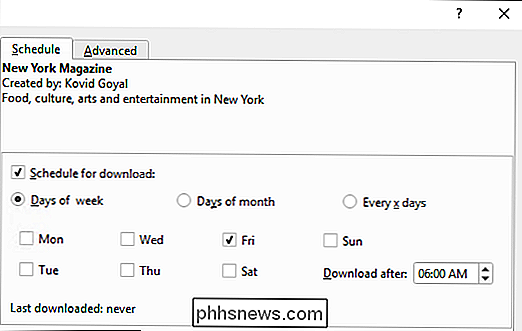
Puede repetir este proceso para tantas fuentes de noticias precompuestas como desee. Cada uno creará una revista separada que puede enviar a su Kindle u otro ereader. Cuando haya terminado, regrese a la ventana principal y haga clic en "Obtener noticias"; esto debería descargar todas las revistas programadas manualmente. Solo debe hacer esto una vez, ya que de ahora en adelante se descargará automáticamente en su horario.
Uso de una fuente de noticias personalizada
Si Calibre no tiene un feed para la fuente de noticias que desea, puede agregarlo usted mismo. Por ejemplo, digamos que desea mantenerse al día con los artículos de noticias de su amistoso How-To Geek. (Calibre tiene incorporada una fuente de noticias How-To Geek, pero envía todos los artículos del sitio, mientras que esta fuente solo enviará los artículos de noticias.)
Nuevamente, haga clic derecho en el botón de búsqueda Fetch en la barra de herramientas de Caliber. Esta vez, haga clic en "Agregar o editar una fuente de noticias personalizada".
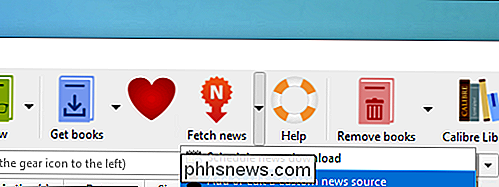
En la ventana que aparece, haga clic en el botón "Nueva receta" en la parte inferior de la ventana.
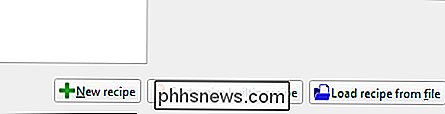
Aparecerá la ventana "Agregar fuentes de noticias personalizadas". Aparecer. Dale un título a tu receta, personaliza el número y la antigüedad de los artículos que captará, y luego ingresa el título del feed y la URL del feed en la parte inferior. Haga clic en "Agregar fuente" cuando haya terminado.
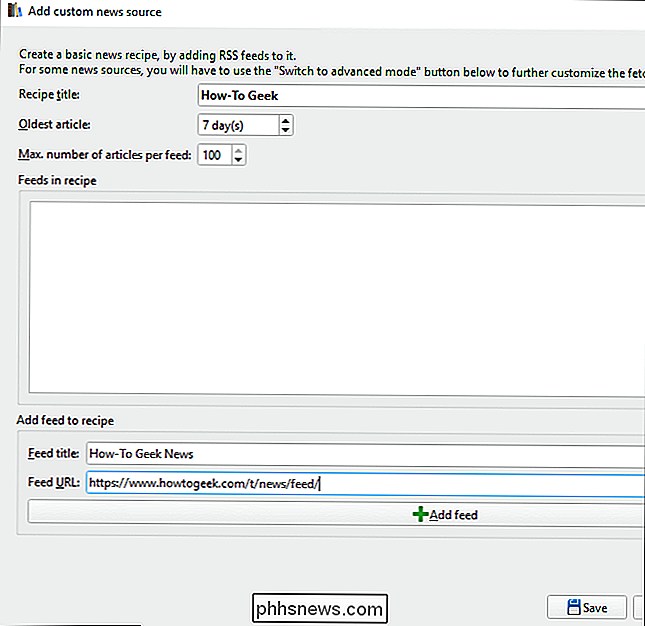
Puede repetir este proceso para agregar múltiples alimentaciones a esta receta, si lo desea, creando efectivamente su propia revista digital desde todos sus sitios favoritos. Cuando haya terminado de agregar todos sus feeds, haga clic en "Guardar" en la parte inferior.
Una vez que haya guardado, puede volver a Buscar noticias> Programar la descarga de noticias, y su receta aparecerá en "Personalizado" en lugar de un idioma.

Continúe y configure la frecuencia de programación como se describe arriba y luego vuelva a guardar. Puede hacer clic en el botón "Buscar noticias" para descargar manualmente su receta por primera vez; después de eso, debe descargarse automáticamente en el horario que configuró.
Paso dos: envíe sus revistas a su Ereader
Tiene algunas fuentes configuradas, pero ahora es el momento de colocarlas en su Kindle u otro ereader. Si ha hecho clic en el botón Obtener noticias para descargar sus revistas, en este momento debería tener algunos problemas en su biblioteca; siga adelante y haga doble clic en cualquiera de ellos para ver cómo se ven. En nuestro caso, se ven muy bien:
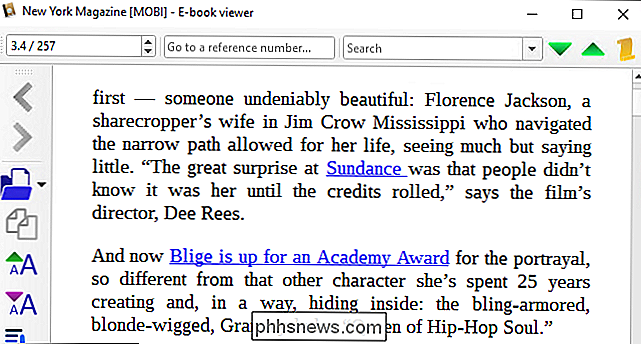
Hay dos maneras en que puede enviar estos problemas digitales a su Kindle. Puede conectarlo a su computadora y transferir las revistas a través de USB como cualquier otro libro, que hemos descrito aquí ... o puede enviarlos a través de Internet automáticamente con un poco de configuración adicional.
Diríjase a Preferencias de Calibre y haga clic en la sección Comportamiento. Deberá establecer su Formato de salida preferido para asegurarse de que sus revistas estén en el formato correcto para su ereader de elección. He establecido el mío para MOBI, ya que uso un Kindle. También debe configurarse para que envíe automáticamente las noticias descargadas a su lector electrónico, y eso es bueno.
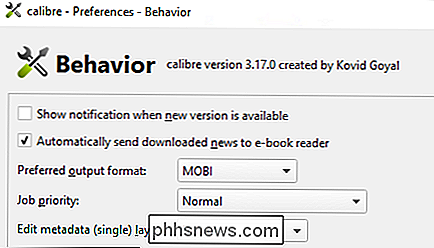
Cierre esta ventana para regresar a las preferencias de Caliber y haga clic en "Compartir libros por correo electrónico". Esta página le permitirá configurar ajustes que envían sus libros electrónicos por correo electrónico a su dispositivo. Por ejemplo, después de conectar mi Kindle a mi cuenta de Amazon, me dieron una dirección de correo electrónico única @ kindle.com: cualquier ebook que envíe por correo electrónico a esa dirección se agrega automáticamente a mi Kindle, siempre que mi Kindle esté conectado a Wi-Fi.
Haz clic en el botón "Agregar correo electrónico" en el lado derecho y escribe la dirección de correo electrónico de tu lector electrónico. (Usuarios de Kindle, puede encontrar esta dirección de correo electrónico en la página Administre su contenido y dispositivos de su cuenta. Simplemente haga clic en la pestaña "Sus dispositivos" y haga clic en el botón al lado de su Kindle para ver la dirección de correo electrónico)
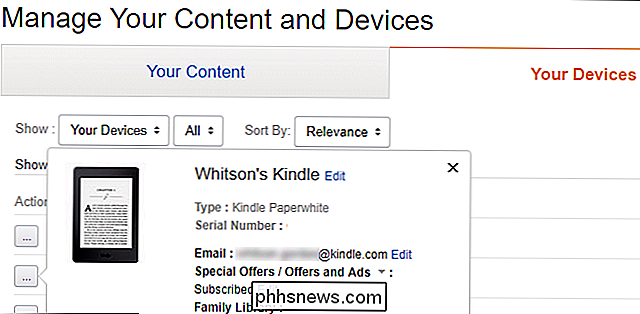
Agregué su dirección de correo electrónico, le recomiendo que marque la casilla "Enviar automáticamente". Eso asegurará que todo esto suceda automáticamente sin tener que hacer nada.
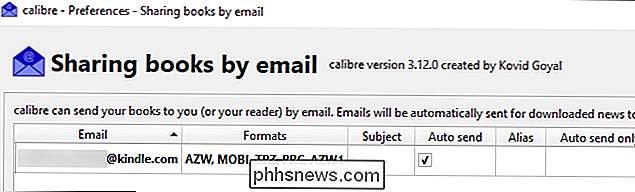
A continuación, necesitará una dirección de correo electrónico para enviar los libros electrónicos desde . Puede intentar usar su dirección de correo electrónico habitual con su configuración IMAP aquí, pero según mi experiencia, eso no funciona muy bien. El truco más confiable es crear una cuenta de correo electrónico gratuita de GMX solo para Caliber, ya que la asistencia técnica está integrada directamente.
Dirígete al sitio de GMX y haz clic en el botón Registrarse. Ingrese su información (la información falsa está bien si está preocupado por la privacidad) y cree su cuenta.
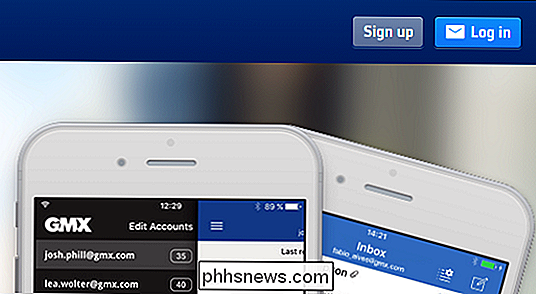
Una vez que haya creado su cuenta, inicie sesión y diríjase a la configuración de GMX. Es el segundo ícono de llave inglesa en la barra lateral izquierda.
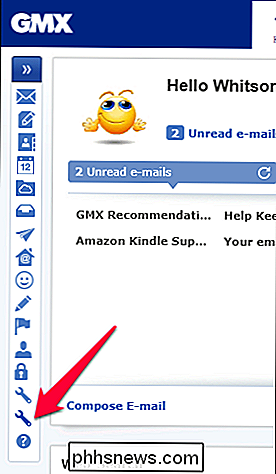
Desde allí, vaya a la sección "POP3 e IMAP" de la configuración y marque la casilla que dice "Enviar y recibir correos electrónicos a través de un programa externo".
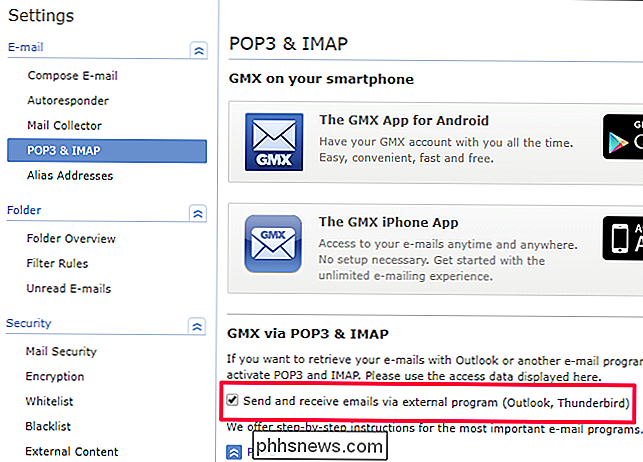
Regrese a la ventana Compartir libros por correo electrónico de Caliber y, en la mitad inferior de la ventana, haga clic en el botón "Usar GMX". Ingrese sus credenciales de GMX (su nombre de usuario es su dirección de correo electrónico completa) y haga clic en Aceptar. Se deben completar sus credenciales.
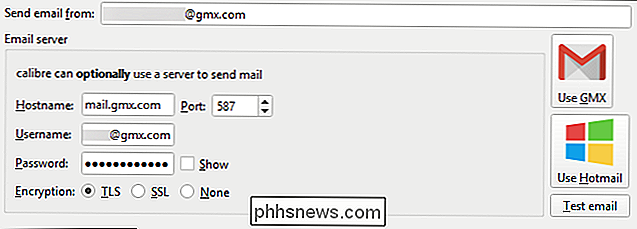
Si usa un Kindle, también deberá dirigirse a esta página, desplazarse hacia abajo y expandir "Configuración del documento personal", y agregar su correo electrónico GMX a su Documento personal aprobado E -Mail List.
Una vez hecho esto, regrese a Calibre y haga clic en el botón "Probar correo electrónico". Si todo fue bien, debería ver un mensaje de éxito y su correo electrónico GMX debería poder enviar libros a su dirección de Kindle. Aquí puede leer más sobre la integración de GMX de Caliber si tiene problemas.
¡Vaya! Eso fue mucho, pero debería estar listo: vuelva a la ventana principal de Caliber, seleccione una de sus revistas y haga clic en el botón "Conectar / Compartir" en la barra de herramientas (puede que necesite hacer clic en las flechas de desbordamiento en el lado derecho de la barra de herramientas para ver este botón). Elija "Correo electrónico a [dirección]" y vea si funciona. Si todo está configurado correctamente, debería ver que la revista aparece en su Kindle en un momento.
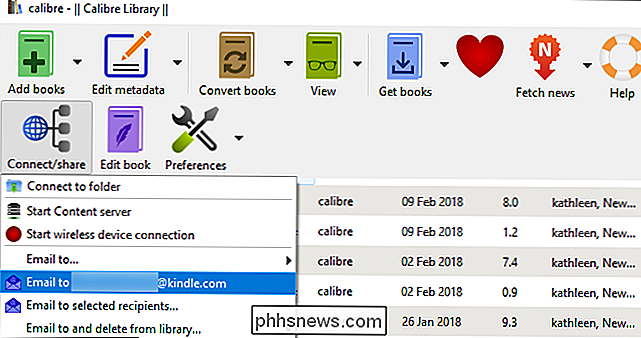
A partir de ahora, todo esto debería suceder automáticamente; puede dejar funcionando Calibre en segundo plano en su sistema y sus revistas. ¡aparecerá en su Kindle cuando estén listos para leer!
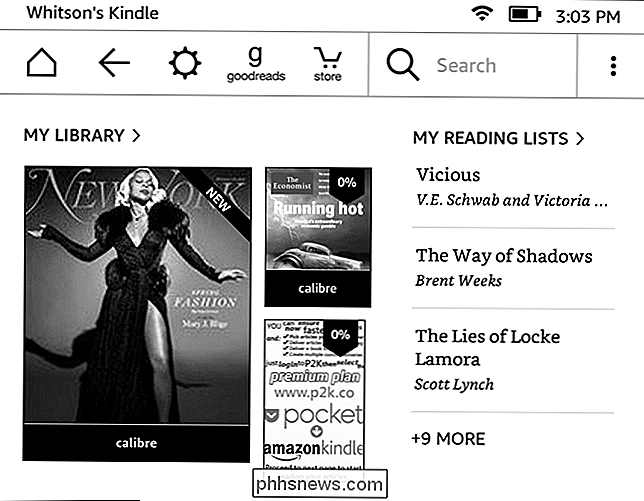

Cómo deshabilitar las notificaciones de la pestaña posterior del estilo de chat de Facebook
Cuando chateas con personas en Facebook, cada conversación aparece en la esquina inferior derecha del sitio como una pestaña de chat. Ahora, Facebook está usando la misma herramienta para las publicaciones que estás siguiendo. Cada vez que alguien comenta tus publicaciones o publicaciones que también has comentado, aparecerá una pestaña en la esquina inferior derecha.

Cómo deshabilitar y editar Autocompletar de Safari en macOS e iOS
Autocompletar de Safari completará automáticamente la información de contactos, contraseñas, tarjetas de crédito y más. Hoy vamos a analizar cómo desactivar o editar esas entradas de Autocompletar en macOS e iOS. Editar o deshabilitar Autocompletar en Safari para macOS Siempre que los datos de un formulario se completan automáticamente, Safari los resalta en amarillo.



